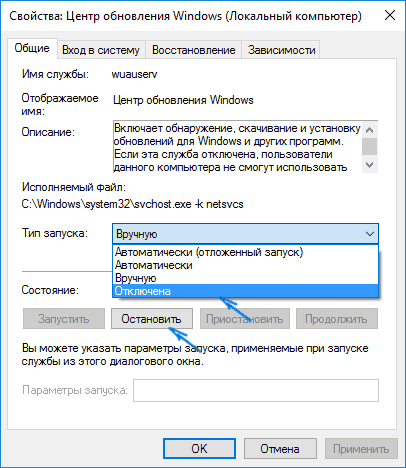Характерной чертой новой системы Windows 10 является регулярное обновление. Зачастую апдейты касаются обновления системы безопасности, драйверов и некоторых других составляющих ОС. Однако регулярно пользователи Windows 10 сталкиваются с микрообновлениями, которые иногда замедляют работу персонального компьютера. Кроме того, такие обновления зачастую замедляют включения и выключение ПК, и это особенно неудобно, когда компьютер необходим для работы.
Обновления и работоспособность системы Windows 10
Прежде всего стоит знать, что регулярными обновлениями специалисты Microsoft убирают все те недостатки системы, которые были до этого. Таким образом, это может быть что-то на самом деле важное, особенно, если это касается мер безопасности, а также работоспособности «железа» компьютера. Из этого можно сделать вывод, что отключать обновления системы необходимо лишь в самых крайних случаях.
В настройках системы можно обнаружить настройку обновлений. В том случае, если необходимо ограничить объем обновления системы, можно активировать обновление только после подтверждения пользователем. Это сделаем невозможным установку всех апдейтов, которые получает система через интернет.

Отключение обновлений Windows 10 через стандартный функционал
- Для начала необходимо зайти в раздел «Параметры», который находится в меню Пуск, после чего перейти в меню «Обновление и безопасность». Там можно найти большинство настроек, связанных с апдейтом операционной системы.
- Нам необходимо в первой же вкладке перейти в пункт «Дополнительные параметры», которые позволят управлять непосредственно режимом и частотой обновлений.
- В нашей ситуации наиболее подойдет опция «Отложить обновления». По заявлению разработчиков, если поставить здесь галочку, то персональный компьютер не будет получать никаких обновлений системы в течение нескольких месяцев. Однако стоит обратить внимание на то, что апдейты, связанные с безопасностью системы, все же будут поступать на персональный компьютер.
- Если же обновления пользователю не нравятся по причине незапланированных перезагрузок ПК, можно активировать опцию «Уведомлять о планировании перезагрузки», что позволяет быть заранее готовым к апдейтам.

Полное отключение центра обновлений Windows 10
Если произведено полное отключение центра обновлений, то ни один байт обновлений на компьютер не поступит.
- В первую очередь нужно открыть диалог «Выполнить», который активируется при помощи сочетания клавиш «Win+R».
- В окошко, которое появилось, нужно ввести «services.msc», что активирует перечень работающих в данный момент служб на ПК.
- Нам необходимо найти службу под названием «Центр обновления Windows» либо «Windows Update». Нужно дважды кликнуть по этой службе и нажать на пункт «Остановить». Кроме того, необходимо обратить внимание на опцию «Тип запуска», для которой нужно выбрать вариант «Отключена».
- После сохранения данных параметров обновления на персональный компьютер не будут приходить вообще. Настройки не сбиваются и после отключения персонального компьютера.
При отключении обновлений нужно особое внимание уделить актуальности базы данных антивирусной программы, так как при таком раскладе стандартная система безопасности может оказаться неспособной защитить информацию на ПК.
Если возникает необходимость или возможность обновить Windows 10, можно снова, как описано выше, зайти в работающие службы, найти пункт «Центр обновления Windows» и произвести активацию. Стоит обратить внимание на то, что после включения данной службы, если до этого она долгое время не работала, поступит очень много обновлений, которые потребуется устанавливать продолжительный период времени.